Ocasionalmente, al utilizar cualquier servicio, es posible que desee cambiar su contraseña. Generalmente, esto será algo más seguro, aunque es posible que también desee cambiar su contraseña para que sea más fácil de escribir. Con un administrador de contraseñas como Bitwarden, puede asumir que cambiar su contraseña maestra cambiaría la clave de cifrado utilizada para cifrar sus datos. Sin embargo, este no es el caso, ya que cambiar la clave de encriptación causa muchas complicaciones.
El problema de cambiar su clave de cifrado es que vuelve a cifrar todos sus datos. Desafortunadamente, si tiene otra sesión abierta, aún puede cargar datos, con la clave de cifrado anterior. En esta situación, termina corrompiendo toda su bóveda, ya que los datos cargados con la clave de cifrado anterior no se pueden descifrar con la nueva.
Bitwarden lo protege tanto como sea posible de este escenario cerrándolo en su sesión actual y caducando todos sus otros tokens de sesión también. Desafortunadamente, otras sesiones pueden tardar hasta una hora en cerrarse. Durante este tiempo, podría terminar corrompiendo accidentalmente su bóveda. Como tal, se recomienda encarecidamente que cierre la sesión de todas las demás sesiones antes o inmediatamente después de rotar su clave de cifrado.
Cómo rotar su clave de cifrado
Para rotar su clave de cifrado de Bitwarden, debe pasar por el formulario "Cambiar contraseña maestra". Para llegar, inicie sesión en el bóveda web, luego cambie a "Ajustes" pestaña. En la configuración, complete el "Cambiar contraseña maestra" formulario.
Propina: Si no desea cambiar su contraseña maestra, puede configurarla para que sea la misma que antes.
Una vez que lo haya hecho, marque la casilla de verificación denominada "Rotar también la clave de cifrado de mi cuenta". Aparecerá una ventana emergente que detalla los riesgos relacionados con la rotación de su clave de cifrado y lo que debe hacer. Después de leer la advertencia, haga clic en "Sí" para continuar o "No" para cambiar de opinión.
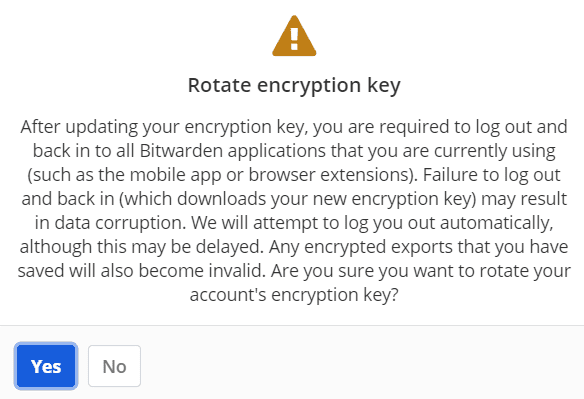
Una vez que esté seguro de que está satisfecho con el formulario de cambio de contraseña maestra, haga clic en "Cambiar contraseña maestra".
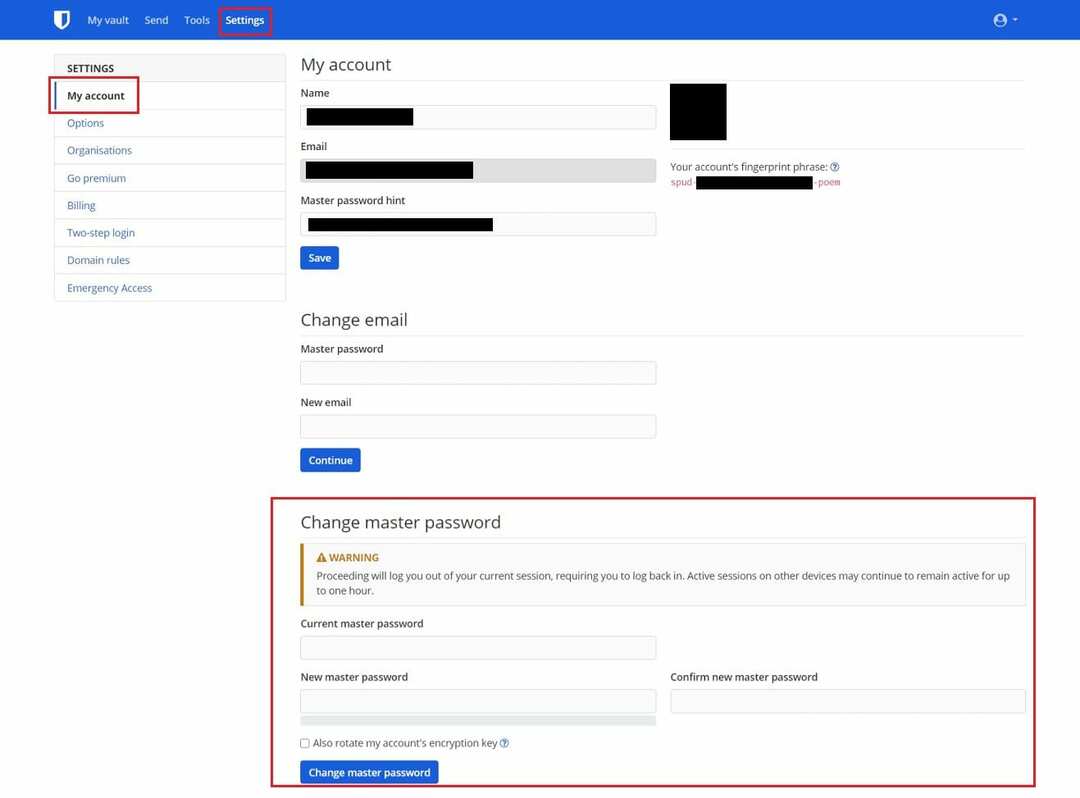
Como se indicó anteriormente, cierre inmediatamente la sesión de todas las demás sesiones de Bitwarden, si aún no lo ha hecho antes de enviar el formulario. Una vez que haya cerrado sesión en un dispositivo, puede volver a iniciar sesión de inmediato y comenzar a usar Bitwarden nuevamente como de costumbre.
Propina: Asegúrese de cerrar la sesión por completo, no solo bloquee su bóveda, ya que esto no actualiza su clave de cifrado.
Si ha descargado una exportación JSON cifrada de su bóveda de contraseñas para un almacenamiento seguro, ahora deberá volver a descargarla. Esto se debe a que el cambio de la clave de cifrado hará que la exportación anterior sea imposible de descifrar.
Rotar su clave de cifrado de Bitwarden es una opción de alto riesgo que puede resultar en la corrupción de toda su bóveda. En realidad, tampoco ofrece ningún beneficio de seguridad. Cambiar su contraseña maestra siempre debería ser suficiente para proteger su cuenta y los datos de la bóveda. Sin embargo, es una opción que ofrece Bitwarden si así lo desea. Si sigue cuidadosamente los pasos de esta guía, puede rotar de forma segura su clave de cifrado de Bitwarden.